iphoneやipadでinstagramのストーリーのフォントを変更する方法(change instagram story font on iphone or ipad)
このWikiでは、iphoneやipadを使って、instagramストーリーのカスタムテキストを別のフォントに変更する方法を教えています。追加するテキストには、5種類のフォントが用意されており、そのうちの1つを選ぶことができます。投稿後に文字フォントを変更することができないのですが...。
ステップス
- 1iPhoneまたはiPadでInstagramを開きます。Instagramのアプリは、オレンジと紫の四角の中に白いカメラのアイコンがあるような形をしています。ホーム画面またはアプリケーションフォルダ内にあります。
- 2 カメラのアイコンを左上に配置する。このボタンは、ホームフィードの左上に配置されています。カメラの画面が表示されます。アプリが別のタブで開かれた場合、左下の小さな家のアイコンをタップすると、ホームフィードが表示されます。または、ホームフィードを右にスワイプすると、カメラ画面が表示されます。
- 3 下部の白い丸いボタンを押す。これは「キャプチャ」ボタンです。新しい写真が撮影され、ストーリーに追加できるようになります。または、キャプチャボタンを長押しして動画を撮影することもできます。
- 4 右上のAaアイコンをクリックします。このボタンをクリックすると、画像やビデオの上にテキストを入力することができます。
- ここでは、キーボードを使って任意のテキストを入力することができます。
- 6 画面上部のフォント名をマークする。画面上部に現在使用しているフォントの名称が表示されます。ここでフォント名をクリックすると、テキストが他の利用可能なフォントに変更されます。使用可能なフォントは、CLASSIC、MODERN、NEON、TYPEWRITER、STRONGです。
- 7 色の行でフォントの色を選択します。キーボードの上に利用可能な色の列が表示されます。ここにある色をクリックするだけで、文字色を変更することができます。また、ここでスポイトツールを選択し、背景画像から文字の色を選択することも可能です。
- 8 左上のAボタンをクリックします(オプション)。クラシックフォント、タイプライターフォント、ストロングフォントについては、左上隅のフォント名の横にこのボタンが表示されます。フォントの背景を変更することができます。
- 9 左上の横線アイコンをクリックします(オプション)。クラシックフォントやタイプライターフォントの場合、左上にあるこのボタンをクリックすると、文字の配置を変更することができます。テキストを画像の中央に配置したり、左右に整列させたりすることができます。
- 10 左側のスライダーをドラッグして、クラシックフォントのフォントサイズを変更します(オプション)。クラシックフォントをお使いの場合、画面左側のスライダーを押したままドラッグすると、フォントサイズを変更できます。
- 11 右上の「完了」をクリックします。これで、画像や動画に含まれるテキストが保存されます。
- 12 左下の「ストーリー」をクリックします。このボタンは、画面左下のプロフィール写真のようなものです。この写真や動画をデイリーストーリーに投稿してくれます。
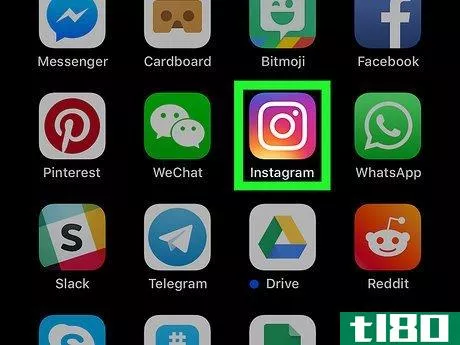
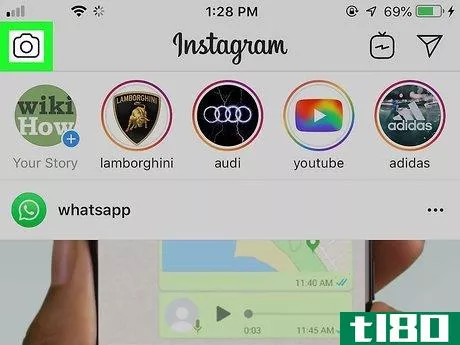
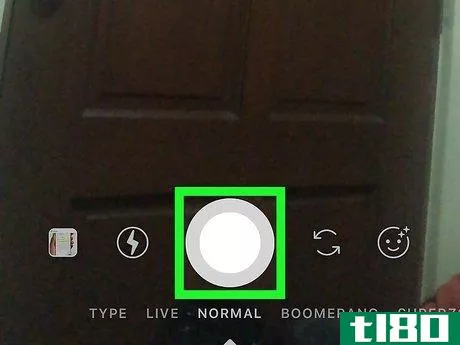
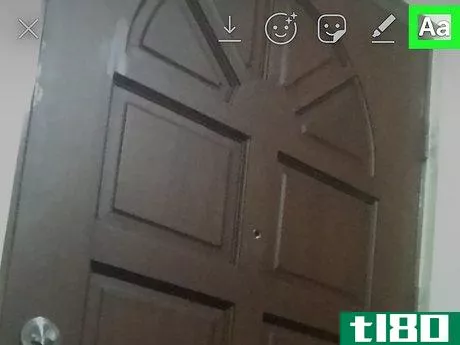
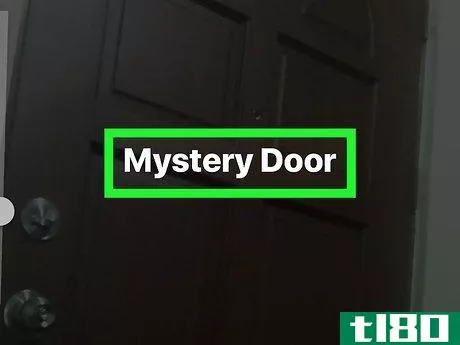
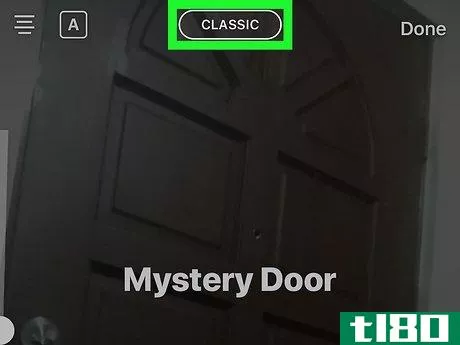
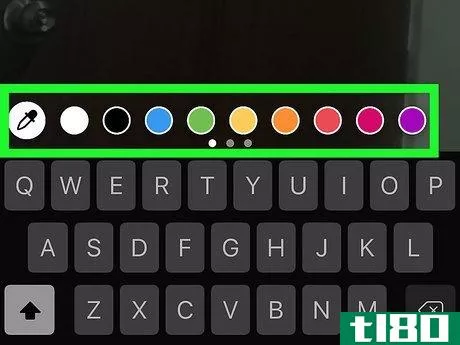
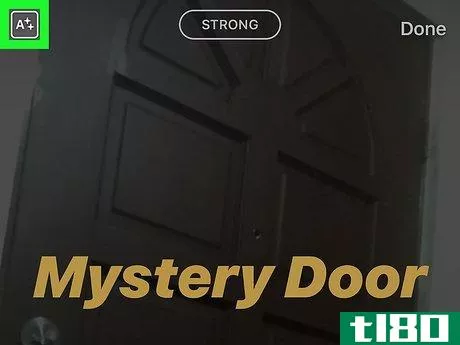
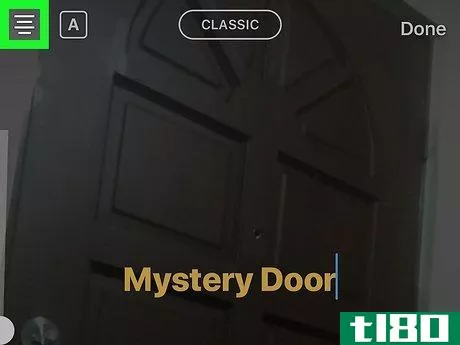
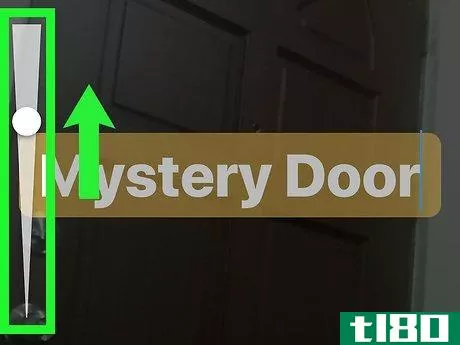
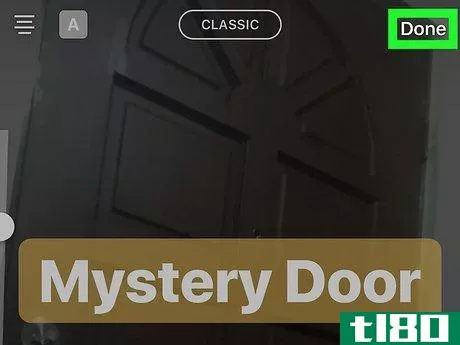
- 2022-03-13 09:14 に公開
- 閲覧 ( 15 )
- 分類:IT